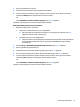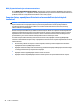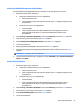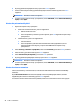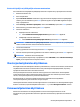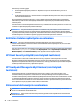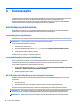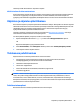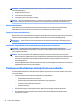User's Guide - Windows 10
DriveLock-käyttäjän tai pääkäyttäjän salasanan muuttaminen
Voit vaihtaa DriveLock-käyttäjän tai pääkäyttäjän salasanan Computer Setup -apuohjelmassa seuraavasti:
1. Katkaise tietokoneen virta.
2. Paina virtapainiketta.
3. Kirjoita DriveLock-salasana -kehotteeseen nykyinen DriveLock-käyttäjän salasana tai pääkäyttäjän
salasana, jota olet vaihtamassa, paina enter-painiketta ja paina tai napauta f10-näppäintä Computer
Setup -apuohjelmassa.
4. Valitse Security ja Hard Drive -apuohjelmat, valitse sitten DriveLock ja paina sitten enter-painiketta.
5. Valitse kiintolevy, jota haluat hallita ja paina enter-näppäintä.
6. Salasanan vaihtaminen
●
Käyttäjän salasanan vaihtaminen:
▲
Valitse Vaihda DriveLock-käyttäjän salasana ja paina sitten enter-näppäintä.
●
Pääkäyttäjän salasanan vaihtaminen:
▲
Valitse Vaihda DriveLock-pääkäyttäjän salasana ja paina sitten enter-näppäintä.
HUOMAUTUS: Vaihda DriveLock-pääkäyttäjän salasana -asetus on näkyvissä vain, jos pääkäyttäjän
salasna annettiin DriveLock-salasana-kehotteessa vaiheessa 2.
7. Lue varoitus huolellisesti.
8. Kirjoita pyydettäessä uusi salasana ja paina sitten enter-näppäintä.
9. Vahvista valintasi kirjoittamalla pyydettäessä uusi salasana uudelleen ja paina sitten enter-näppäintä.
HUOMAUTUS: Muutokset otetaan heti käyttöön.
10. Jos haluat poistua Computer Setup -apuohjelmasta, valitse Päävalikko, valitse Tallenna muutokset ja
lopeta, ja toimi näyttöön tulevien ohjeiden mukaan.
Virustorjuntaohjelmiston käyttäminen
Kun käytät tietokonetta sähköpostin lukemiseen ja lähettämiseen, verkossa tai Internetissä, tietokoneeseen
voi päästä tietokoneviruksia. Tietokonevirukset voivat poistaa käytöstä käyttöjärjestelmän, ohjelmia ja
apuohjelmia tai aiheuttaa niiden virheellisen toiminnan.
Virustorjuntaohjelmat tunnistavat useimmat virukset ja poistavat ne tietokoneesta. Yleensä ohjelmat
osaavat myös korjata viruksen aiheuttamat vahingot. Jotta suojaus olisi voimassa myös uusia viruksia
vastaan, virustorjuntaohjelmistot on päivitettävä säännöllisesti.
Windows Defender on asennettu valmiiksi tietokoneeseesi. Kehotamme sinua käyttämään
virustorjuntaohjelmistoa, jotta tietokoneesi on täysin suojattu.
Lisätietoja tietokoneiden viruksista saat HP Support Assistant -sovelluksesta. Jos haluat käyttää HP Support
Assistant -sovellusta, kirjoita tehtäväpalkin hakuruutuun tuki ja valitse HP Support Assistant -sovellus.
Palomuuriohjelmiston käyttäminen
Palomuurien tarkoituksena on estää järjestelmän tai verkon luvaton käyttö. Palomuuri voi olla
tietokoneeseen ja/tai järjestelmään asennettava ohjelmisto tai laitteistosta ja ohjelmistosta muodostuva
ratkaisu.
Virustorjuntaohjelmiston käyttäminen 45